- Autor Lauren Nevill [email protected].
- Public 2023-12-16 18:50.
- Zuletzt bearbeitet 2025-01-23 15:18.
Der Browser kann Benutzernamen und Passwörter speichern, die beim Surfen im Internet eingegeben wurden. Diese Informationen werden verwendet, um die Formulare automatisch auszufüllen, wenn Sie die Seiten erneut besuchen. Sie können gespeicherte Passwörter in Ihren Browsereinstellungen löschen.
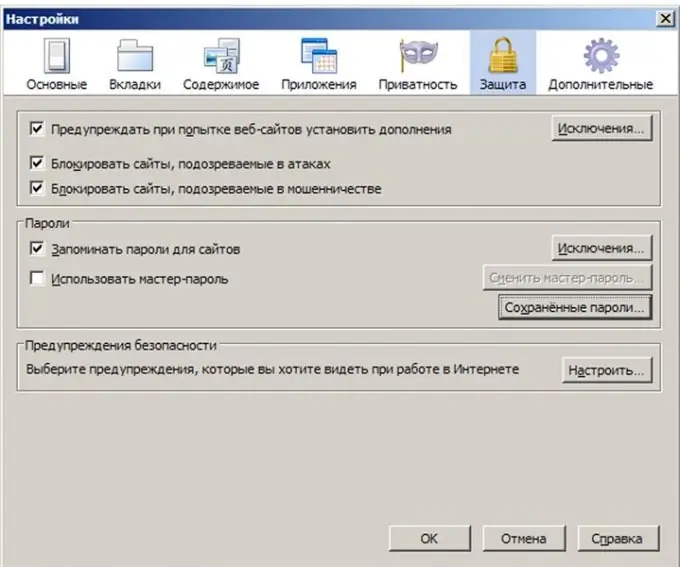
Anleitung
Schritt 1
Wenn Sie den Mozilla-Browser zum Surfen im Internet verwenden, gehen Sie folgendermaßen vor, um Kennwörter zu entfernen:
Gehen Sie zum Menü "Extras" - "Einstellungen" - Registerkarte "Schutz" - Schaltfläche "Gespeicherte Passwörter anzeigen" - Schaltfläche "Alle Passwörter löschen".
Schritt 2
Im Internet Explorer werden Kennwörter wie folgt entfernt:
Gehen Sie zum Menü "Extras" - "Internetoptionen" - Registerkarte "Inhalt" - Schaltfläche "Autovervollständigen" - Schaltfläche "Passwörter löschen".
Schritt 3
Im Opera-Browser können Passwörter wie folgt entfernt werden:
Im Menü "Extras" - "Optionen" - Registerkarte "Zauberstab" - Schaltfläche "Passwörter" - Schaltfläche "Löschen".
Schritt 4
Um gespeicherte Passwörter im Safari-Browser zu entfernen, müssen Sie:
Drücken Sie das Zahnradsymbol in der oberen rechten Ecke, gehen Sie zu "Einstellungen" - "Automatische Vervollständigung" - Schaltfläche "Bearbeiten" - Schaltfläche "Alle löschen".






